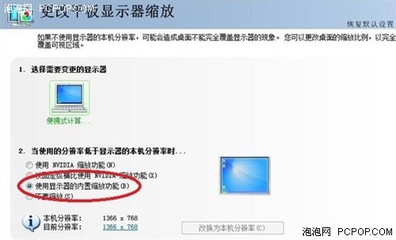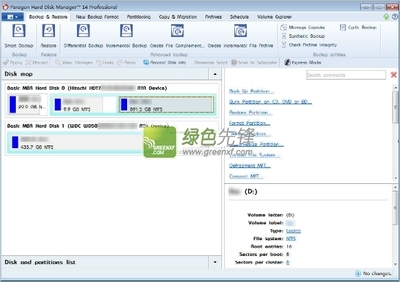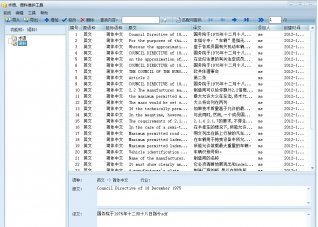发布时间:2022年04月15日 02:48:13分享人:雨后的爱情来源:互联网7
显示谷歌自动翻译工具条――简介
谷歌浏览器自带自动将其他语言翻译成你所设置的语言,如果网页与你设置的语言不符,会自动显示翻译选项。但有时,一不小心,点啦一律不翻译,当你再次打开时不再显示词翻译工具栏,如何恢复此工具栏呢,下面简要介绍:
显示谷歌自动翻译工具条――工具/原料
谷歌浏览器
显示谷歌自动翻译工具条――方法/步骤
显示谷歌自动翻译工具条 1、
打开谷歌浏览器----设置-----语言-----在翻译非我所用语言的网页前打√
显示谷歌自动翻译工具条 2、
例如:你设置的默认语言是简体中文
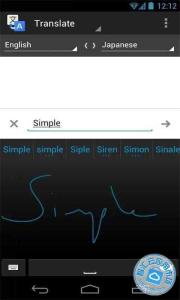
显示谷歌自动翻译工具条 3、
打开一个英文网站
显示谷歌自动翻译工具条 4、
右键-----翻译成中文
即可显示翻译工具栏,并将页面翻译成中文
显示谷歌自动翻译工具条_谷歌工具栏
显示谷歌自动翻译工具条――注意事项
希望对大家有帮助!
爱华网本文地址 » http://www.413yy.cn/a/8104330103/242710.html
更多阅读
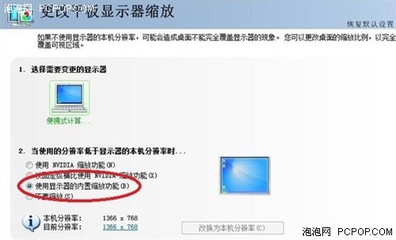
一、右键点击计算机---属性--(左边栏的)高级系统设置--环境变量--新建系统变量---变量名UGII_BACKGROUND_URL变量值NONE--确定。打开UG,问题解决。

GALGAME自动翻译工具``给不会汉化的我们 ~.~介绍:这是一个用来翻译日文galgame的软件群……下载地址:http://www.jsharer.com/blog/292719.htm(内容物包括:jBeijingV6,Cp2Tran,agth。NTLEA需要自己下载。)使用方法:1.下载解压。2.创建agth.e

歌手:索朗旺姆专辑名称:歌自天成公司:广东松竹梅语言:国语发行日期:2006年04月19日独具
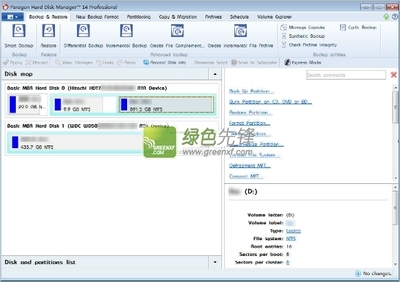
翻译公司在与客户交往的过程中,经常会碰到有些国内客户问,你们是不是用翻译软件翻译?这句话里满是担心和疑虑。有些对译稿不满意的客户也问“啊,是不是用机器翻译的?”可是在接国外订单的时候,一些翻译公司经常因为有些语种不能提供TRADO
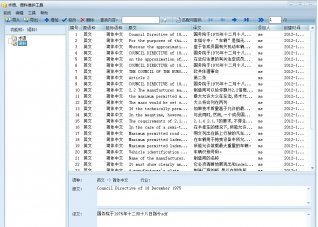
1、在和很多译者(包括学生在内的专兼职译员)沟通时,当被问及为什么不用CAT工具,说得最多的是机器翻译的效果不好,谷歌的翻译结果不能用。其实很多人知道计算机辅助翻译这个概念与机器翻译不一样,但是还有更多人不知道。2、当告诉译者计算
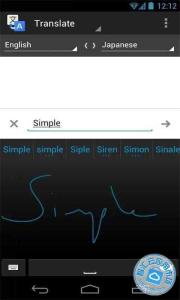
 爱华网
爱华网